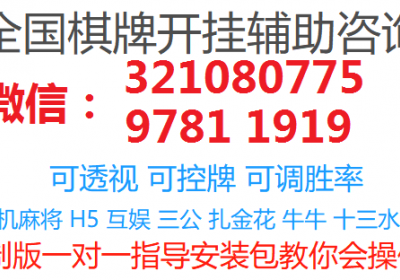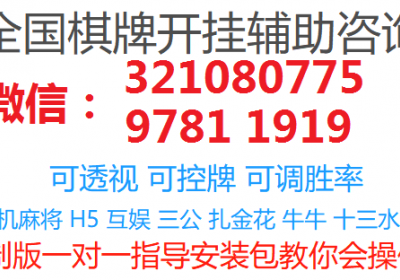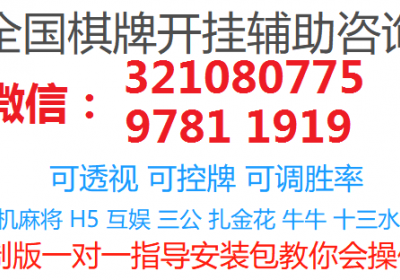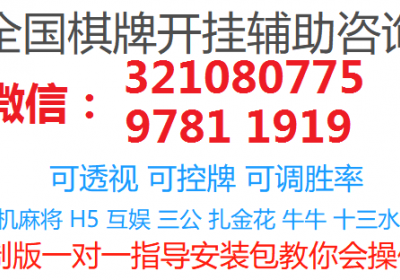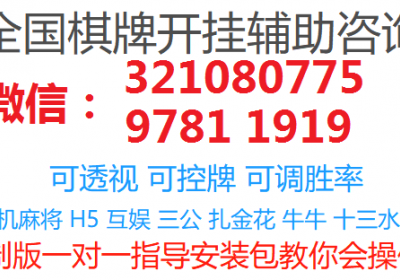所以,你已经决定从安卓转到iPhone,但是你如何从新手机上访问你的旧短信呢?幸运的是,你可以很容易地移动你的消息,当你设置你的iPhone移动到iOS,这是一个免费的应用程序,可以在Google Play商店。如果你已经设置好了你的iPhone,之后你想要传输你的信息,你需要一个第三方应用程序。
你应该知道的事情
使用Move to iOS应用程序免费将你的短信从安卓手机转移到iPhone手机。
转向iOS 6 只在你第一次设置iPhone时有效。要在设置后传输消息,请使用第三方应用程序。
步骤
方法 一:
移动到iOS平台

1 在你的安卓设备上下载Move to iOS应用。的 转向iOSapp是苹果的官方工具,用于将文本、应用程序和其他数据从安卓手机传输到iPhone上。这个方法不会。 只有在你还没有设置你的新iPhone时才有效。首先,打开Android手机上的Google Play商店并下载 转向iOS。如果你已经设置了iPhone,你必须重置它才能使用这个方法。要做到这一点:打开
利用 擦除全部Co内容和设置.
按照屏幕上的说明来擦除和重启iPhone。

2 打开安卓手机的Wi-Fi。你需要一个稳定的Wi-Fi网络 连接传输您的消息和其他数据。如果你的安卓系统还没有连接Wi-Fi网络,那就上网吧 现在把它接起来。

3 确保你的iPhone上有足够的空间。如果你只是移动一些文本,这可能不会是一个问题。然而,如果你还在传输应用程序、图片、视频或其他更大的文件,你可能需要检查所有这些数据占用了多少空间,并将其与新iPhone的可用存储空间进行比较。要在设置之前检查iPhone的存储容量,请查看原始包装或收据,以查找您的型号的容量(以GB为单位)。
o 知道了iPhone的容量后,再看看你的安卓手机上的信息和其他数据占用了多少空间:在三星手机上,请转到 应用程序 > 设置 > 电池及设备保养 > 存储.
在其他Android手机上,请转到 设置 > 存储.

4 打开你的iPhone,把它靠近安卓手机。长按iPhone上的电源键即可开机。对于大多数较新的型号,这个按钮位于手机的右侧。放置两个照片 Nes彼此相邻。确保你的安卓和iPhone都是正常的 在继续之前已连接到电源。传输过程可能会消耗大量电池,可能需要一段时间。这是我 重要的是,这两个设备都不会在向iPhone传输信息时耗尽电池。

5 利用手动设置在iPhone的“快速开始”屏幕上。按照iPhone屏幕上的说明开始设置过程。o 当你到达 快速启动屏幕上,点击蓝色 手动设置 l 墨水在屏幕底部。如果你是舞会,激活你的eSIM 我想这么做。iPhone屏幕上的说明将引导你完成整个过程。

6 选择从Android移动数据在应用程序和数据界面。 o 完成设置过程的前几个步骤后,您将到达 应用和数据屏幕。从那里,你可以从几个选项中选择传输数据到你的新手机。利用 从Android移动数据。您应该看到这个屏幕 当你完成了诸如设置语言和地区等步骤后,开始 连接到Wi-Fi网络,并设置解锁手机的首选方法。

7 在你的Android上打开移动到iOS,并同意这些条款。如果你还没有下载这款应用,现在就可以去Google Play商店下载,或者扫描iPhone屏幕上出现的二维码。

8 利用继续在你的iPhone上。几秒钟后,你的iPhone屏幕上会出现一个6位或10位数字的代码,下面是一条信息 输入一次性代码并指示你在安卓上输入密码。

9 在Android上输入一次性代码。当你在iPhone上看到代码时,在安卓上输入它。当你的iPhone上弹出代码时,你可能会在安卓手机上看到一条错误信息,说你的互联网连接很弱。如果发生这种情况,不要担心。这应该不会影响转移过程。

10 有限公司毕业舞会的时候连接到你的Android上的临时Wi-Fi网络pt。你的iPhone现在会创建一个临时的Wi-Fi网络 可以用来进行数据传输的连接。o 一旦发生这种情况,你就会看到一场舞会 在你的安卓系统上显示,让你离开 连接网络。利用 连接.

11 Selec哪一个?你想在安卓上传输的内容。等待 传输数据中显示的 转向iOS应用程序在你的安卓手机上。从那里,你可以选择 你想把哪些数据转移到iPhone上。o 选择好要移动的数据后,点击 继续。确保选择了 消息从菜单上!在您选择的任何数据旁边都应该有一个蓝色的复选标记 t。
如果你在安卓设备上使用WhatsApp聊天,你可以从传输列表中选择WhatsApp,将这些信息也转移到你的iPhone上。

12 利用完成在你的Android上一旦传输完成。 o 传输开始后,不要干扰两个设备,等待传输完成。根据传输的数据量,这可能需要一段时间。如果你离开传输屏幕,打开Android上的另一个应用程序,传输将停止,你的信息也不会被转移到iPhone上。
o 完成传输后,按照PROM进行操作 完成iPhone的设置。o 设置完成后,你会在iPhone上找到Android的短信 消息应用程序。

13 如果传输不成功,请尝试以下故障排除步骤。 o 一旦你的iPhone设置好了,检查一下,确保你的信息和其他数据已经传输过来了。如果传输不成功,尝试以下修复方法:关闭安卓系统上所有可能导致Wi-Fi中断的应用程序 nnection问题。一些常见的问题应用包括Sprint Co . 连接优化器和智能网络交换机。
忘掉目前在你的安卓Wi-Fi设置中列出的任何网络,然后重新开始 从头连接到您的首选网络,然后再次尝试传输。
重启你的安卓手机和iPhone,重复转账过程。如果你已经完成了设置,你还需要清除和重置你的iPhone。
确保你的手机数据畅通 连接在你的Android上是关闭的。
确保你没有试图将过多的数据从安卓手机传输到iPhone手机。如果超出了iPhone的容量,一些数据可能无法成功传输到新设备上。

1 在初始设置后尝试第三方应用程序传输文本。当你第一次设置你的新iPhone时,传输信息是最容易的,但这并不总是实用的。如果你想把信息转移到iPhone上而不需要 如果你想从头开始,你可以使用一些应用程序来简化这个过程。请记住,其中一些选项将允许您存档旧消息,但不会使它们可用(这意味着您不能简单地删除它们) 继续你的工作 的对话 消息应用程序)。其中许多应用程序需要付费才能使用完整版,但它们可能会免费提供有限的短信传输选项。

2 使用像SMS Backup+这样的应用程序来创建你的信息备份。有许多应用程序可以用来创建可转移的文本存档。但是,请记住,这些选项中的许多都不会创建可用的备份。相反,它们会将你的文本保存为PDF或XML等格式,你可以在iPhone上查看和阅读。一些流行的选择包括:SMS Backup & Restore,这是一个免费的应用程序,可以将你的短信备份为XML文件。SMS Backup+是一款开源应用,可以让你备份Gmail和谷歌日历中的短信。然后你可以在iPhone上访问它们。这个选项需要一些额外的步骤(比如在Gmail中启用IMAP),所以它可能不是最用户友好的解决方案。Droid Transfer是一款付费应用,可以为你的短信创建一个可打印的备份。为了使用它,你需要下载一个PC应用程序(仅限Windows)和一个安卓手机配套应用程序。这些应用程序大多要求你将备份文件保存到云服务上,比如iCloud、Dro 你可以从iPhone上访问pbox或Google Drive来查看或下载你的文本。

3 下载高级转会应用程序以获得更高级的功能。如果你想要一款能让你把短信直接传送到iPhone的Messages应用上的应用,有几个选择可供选择。其中大多数都是付费应用程序,尽管其中一些提供免费试用或有限的免费传输。一些受欢迎的选择包括:MobileTrans,这是一款手机传输应用程序,可以将你的信息、联系人、图片和其他数据从安卓设备转移到iPhone上。你需要在你的电脑上安装应用程序,然后离开 把你们的照片连起来 给电脑做转帐。这款应用还有一个移动版本,需要你登录 把这两个相接起来 使用USB转闪电电缆适配器。一些用户报告说,这款应用运行良好,但消息传输过程可能需要几个小时。PhoneTrans,一个subscription-ba 这款应用可以让你把安卓手机上的文本和其他数据备份到电脑上,然后再把它们恢复到iPhone上。